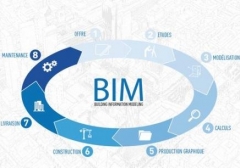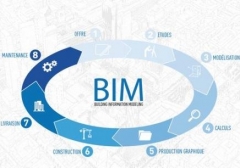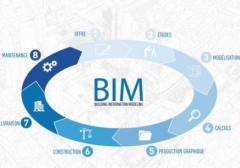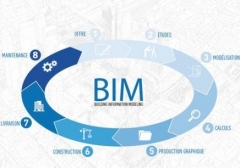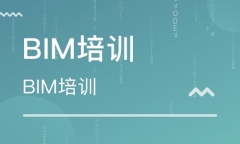联系方式
学习资讯
Revit新功能如何显示限制条件
Revit新功能如何显示限制条件
|
Revit新功能如何显示限制条件?Revit2019在视图中临时查看尺寸标注和对齐限制条件,以解决或修改模型中的图元。在视图控制栏上单击
注: 若要更容易地查看该模式中的限制条件,请确保“细线”显示选项未被选中(“视图”选项卡 选择限制条件以高亮显示受约束的图元。 在以下示例中,若选择左侧的限制条件,则受约束的 2 个墙和 2 个窗也会高亮显示。 可选:只需删除或解锁即可移除限制条件。 注: 在草图模式下为图元添加的限制条件以半色调颜色显示。 双击图元以进入草图模式来修改或移除限制条件。 在“视图控制栏”上,单击 以退出“显示限制条件”模式。
|

更多培训课程,学习资讯,课程优惠等学校信息,请进入 芜湖弋江区bim培训芜湖鸠江区bim培训三山区bim培训 网站详细了解,免费咨询电话:400-998-6158